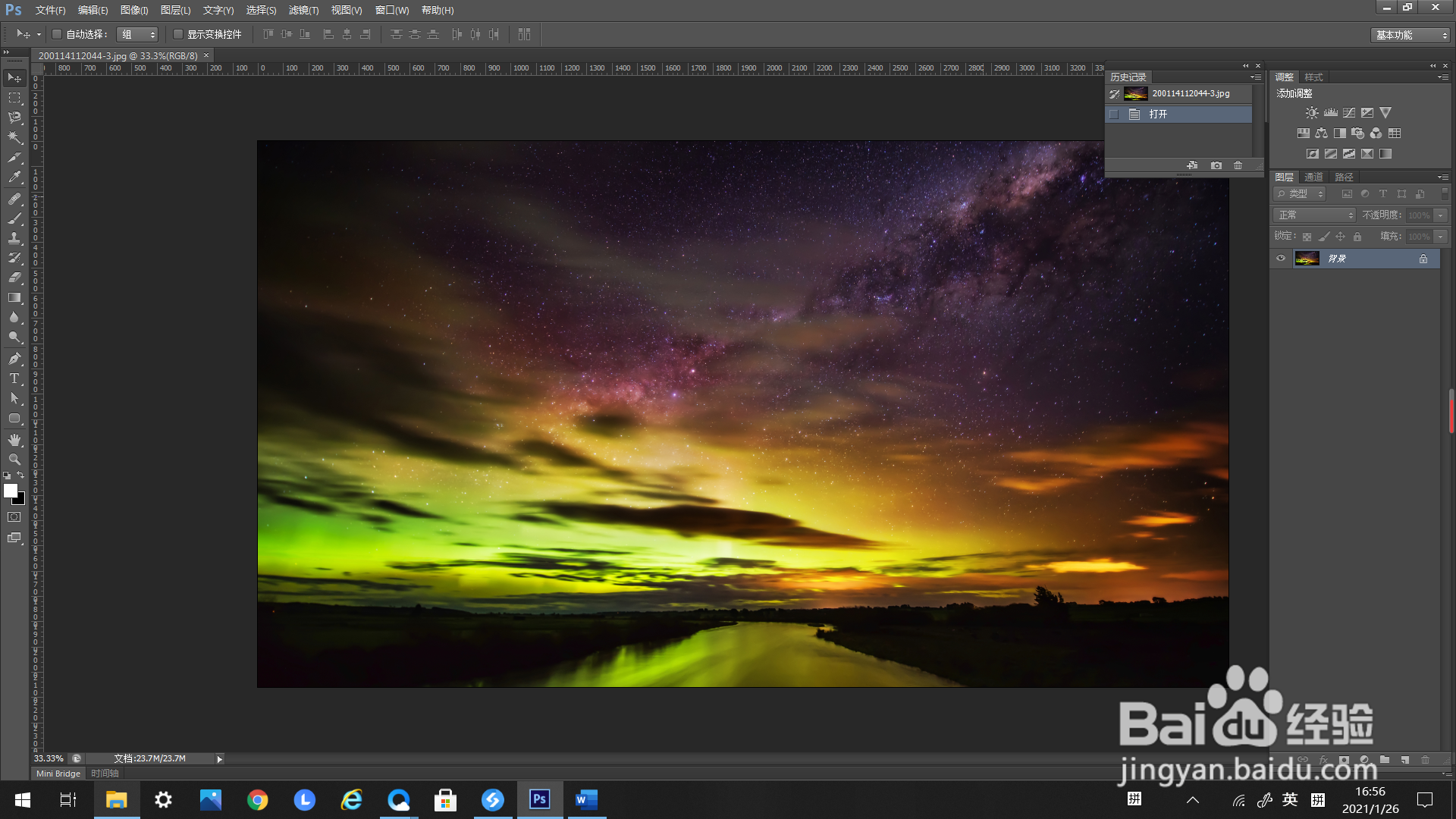PS如何修改屏幕分辨率
1、首先打开一个PS文件。

2、点击上方工具栏的“编辑”,弹出下选框。
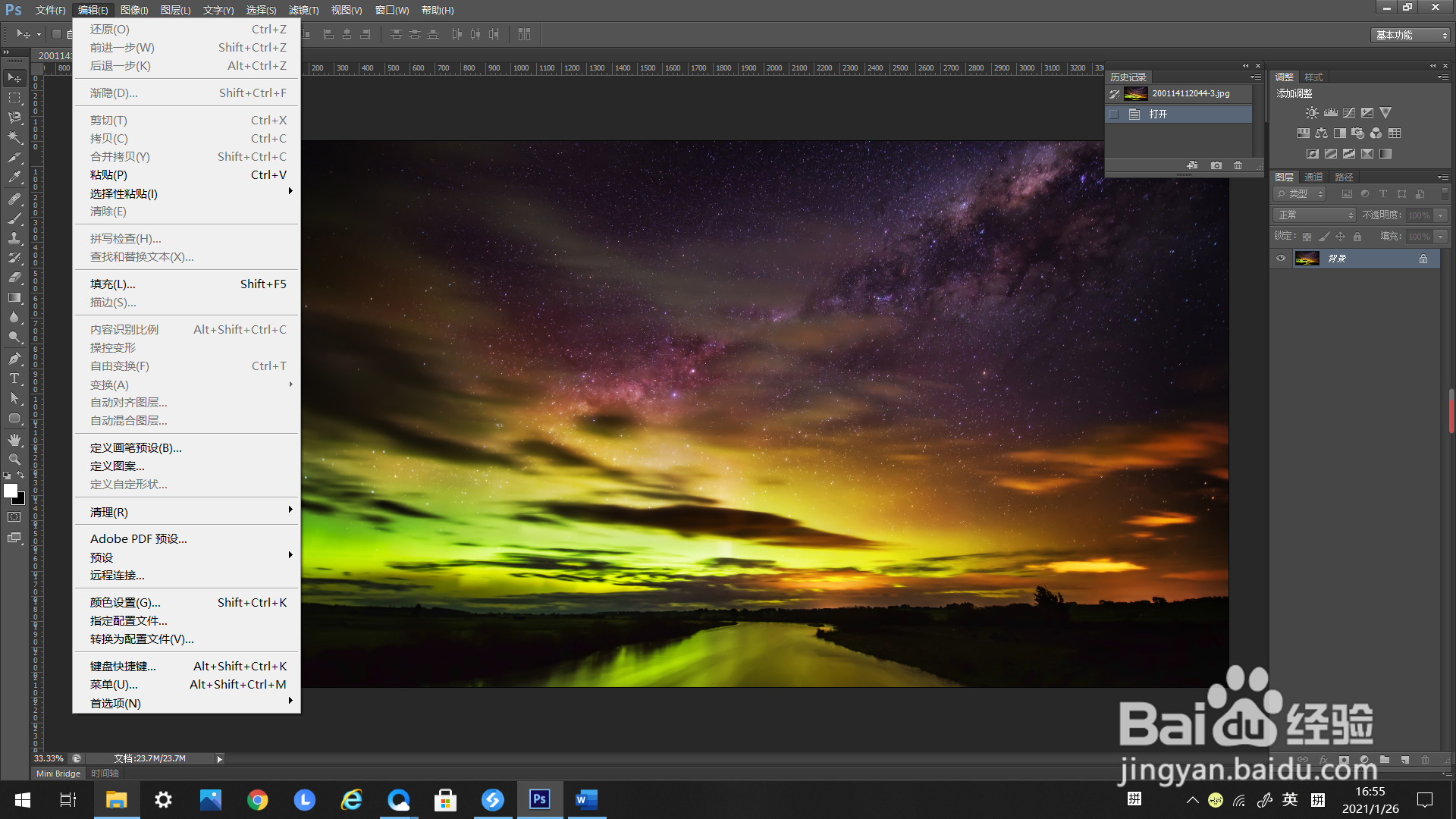
3、找到下选框里的“首选项”,单击弹出右选框。
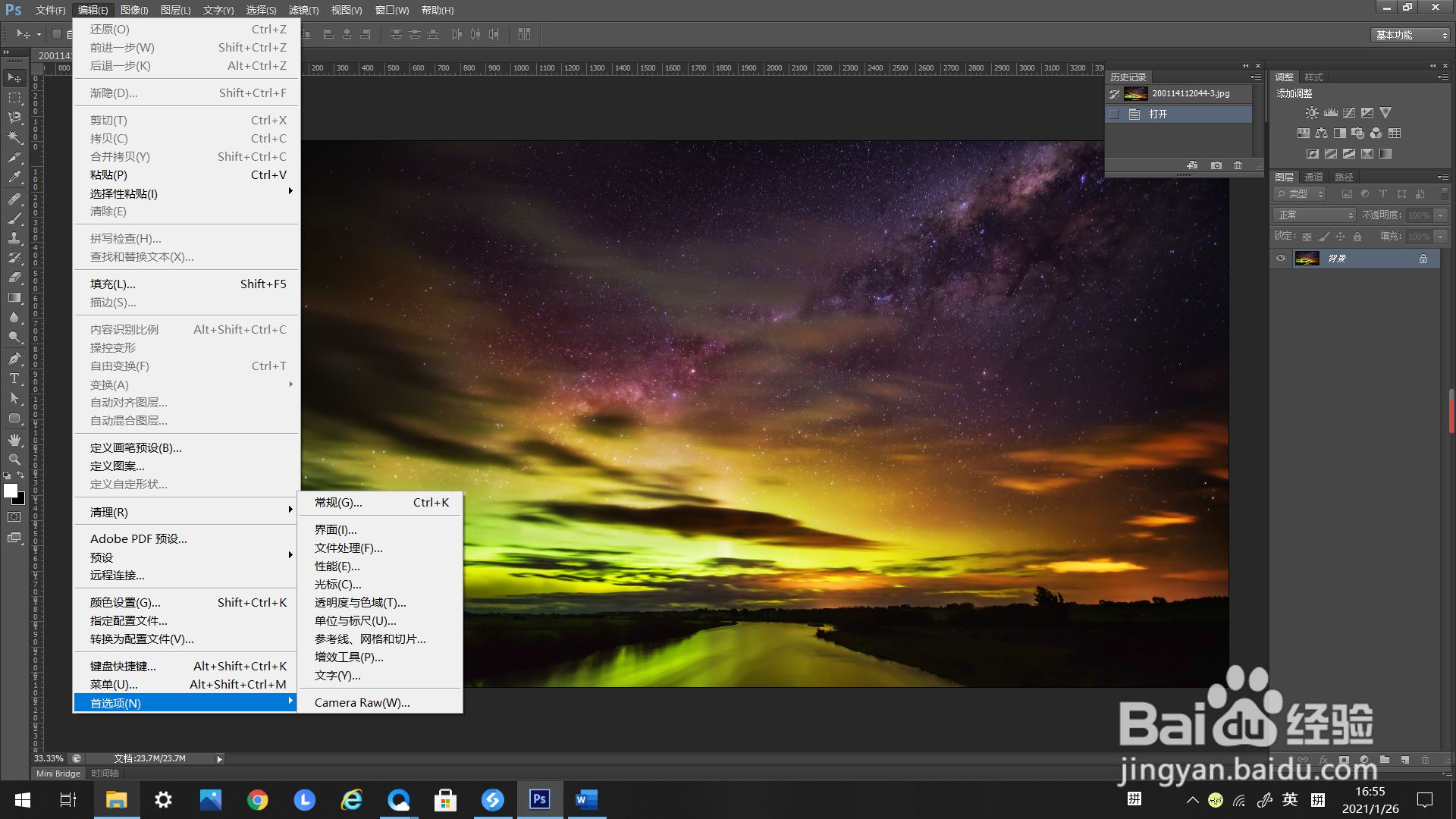
4、在弹出的右选框里选择“单位与标尺”,点击一下。
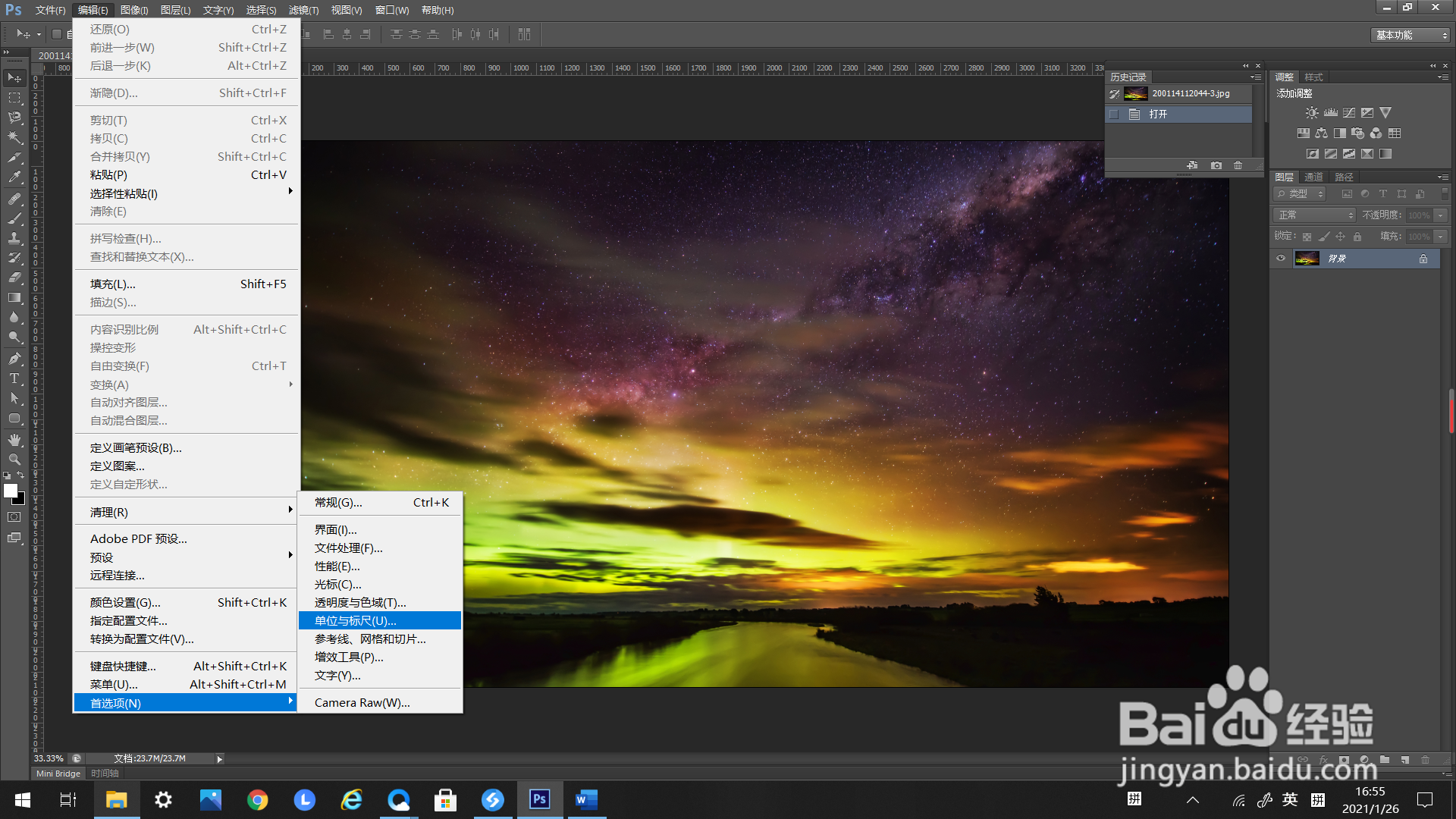
5、然后弹出“单位与标尺”的编辑框。
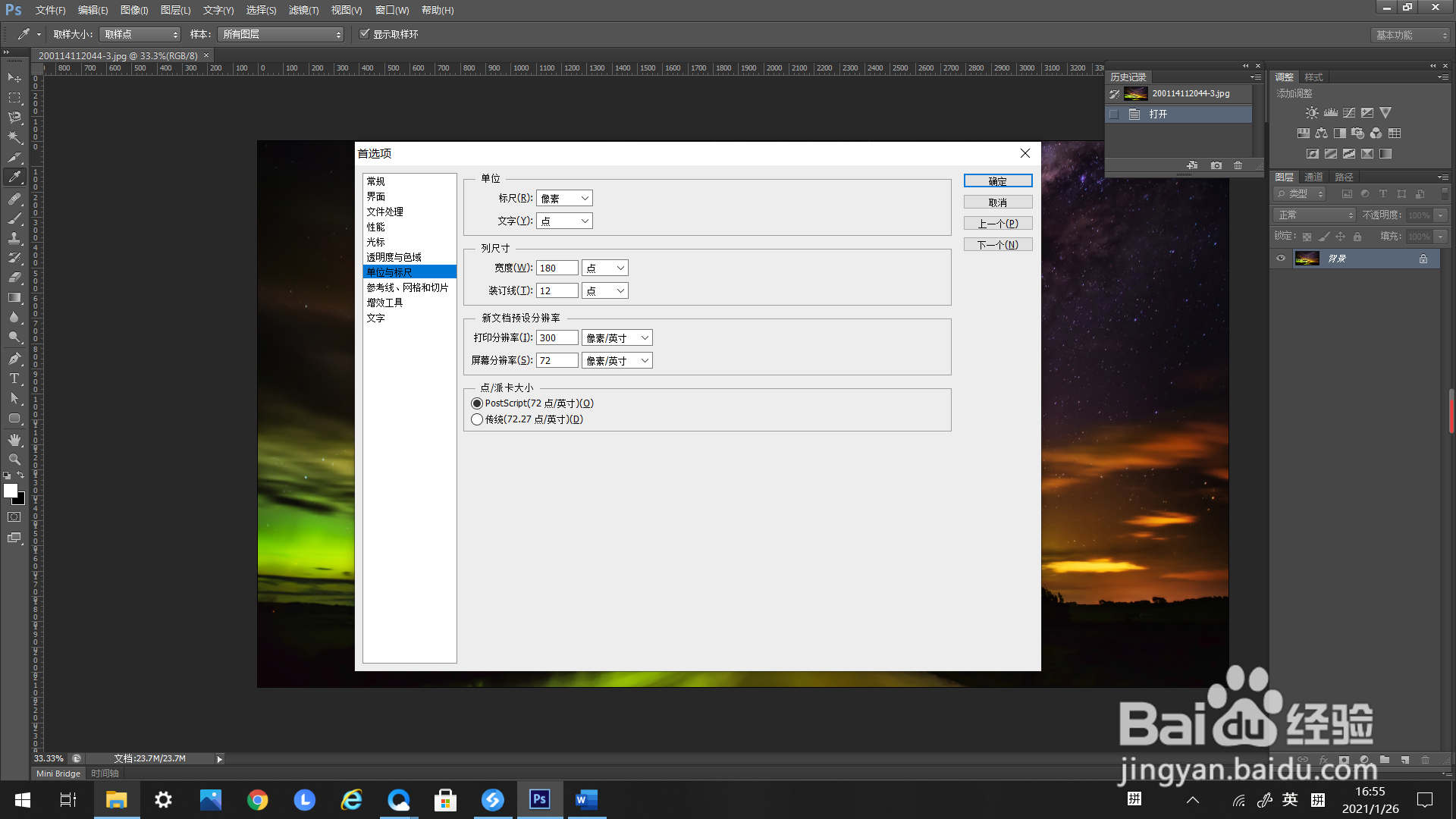
6、“单位与标尺”编辑框里的中间就是“新文档预设分辨率”。

7、在“新文档预设分辨率”下方的“屏幕分辨率”进行修改。

8、将数字改成你需要的分辨率,例如“150”。
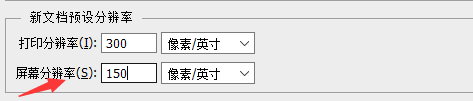
9、最后点击编辑框里的确定,改变就完成了。
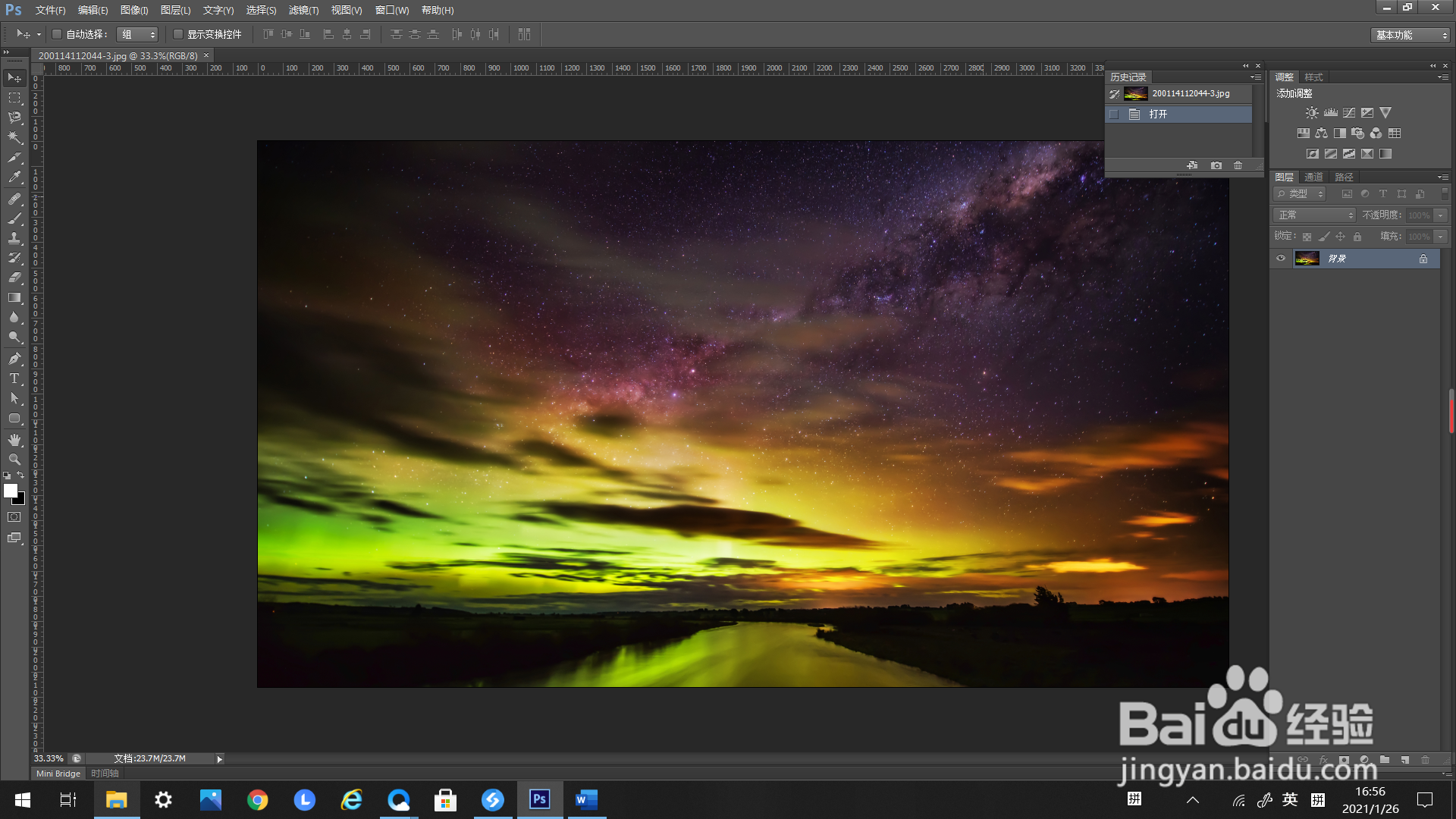
1、首先打开一个PS文件。

2、点击上方工具栏的“编辑”,弹出下选框。
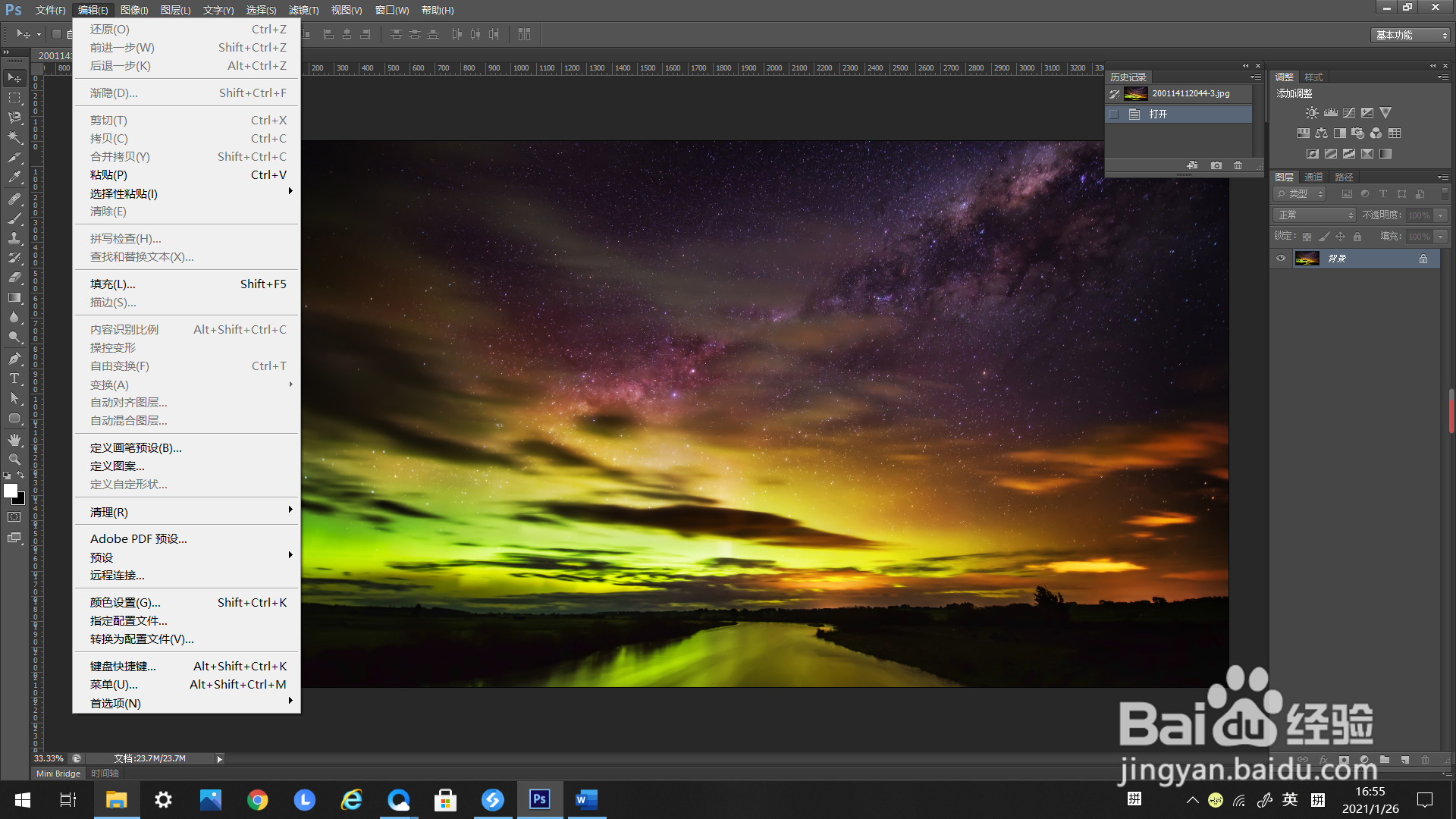
3、找到下选框里的“首选项”,单击弹出右选框。
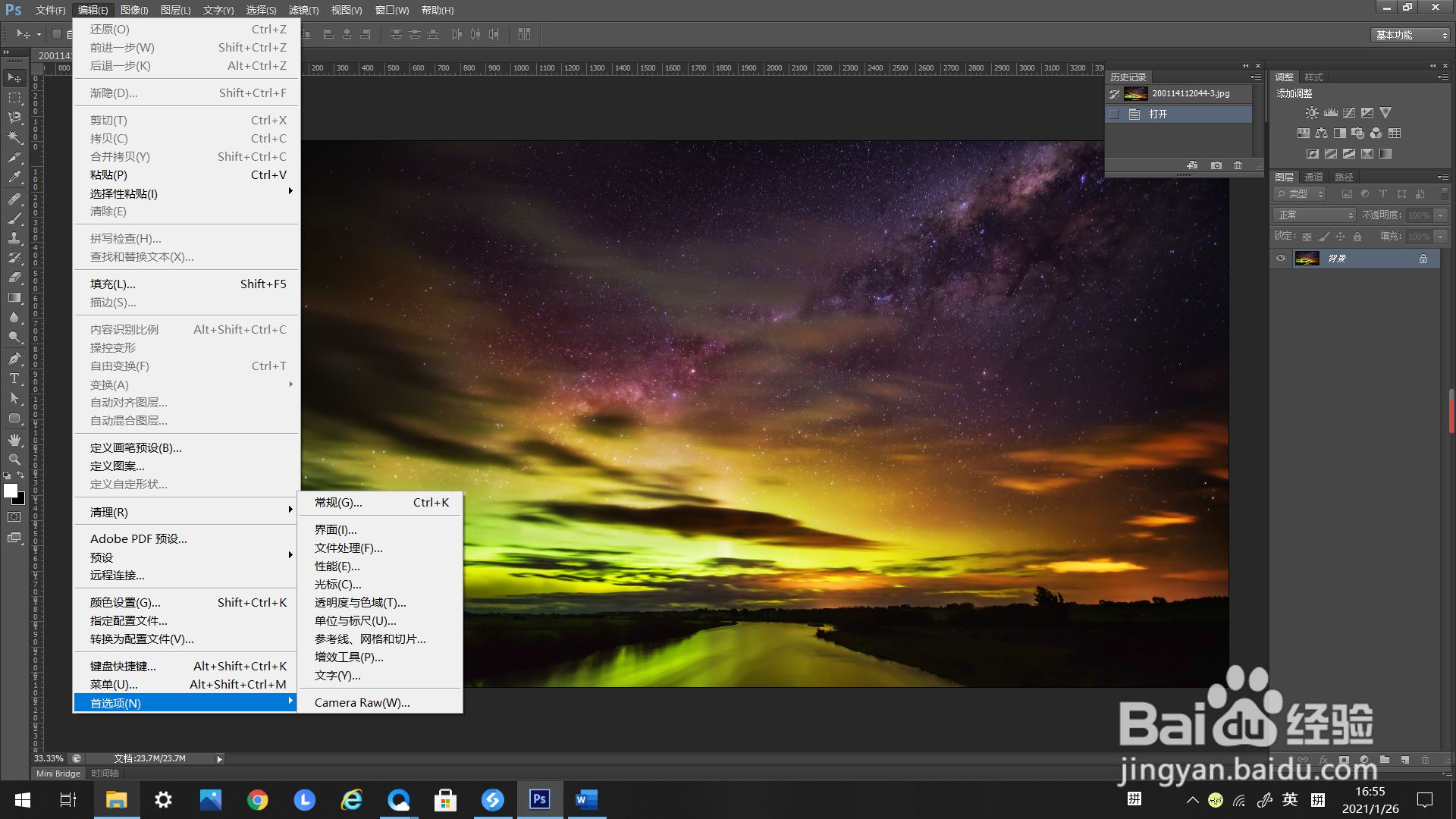
4、在弹出的右选框里选择“单位与标尺”,点击一下。
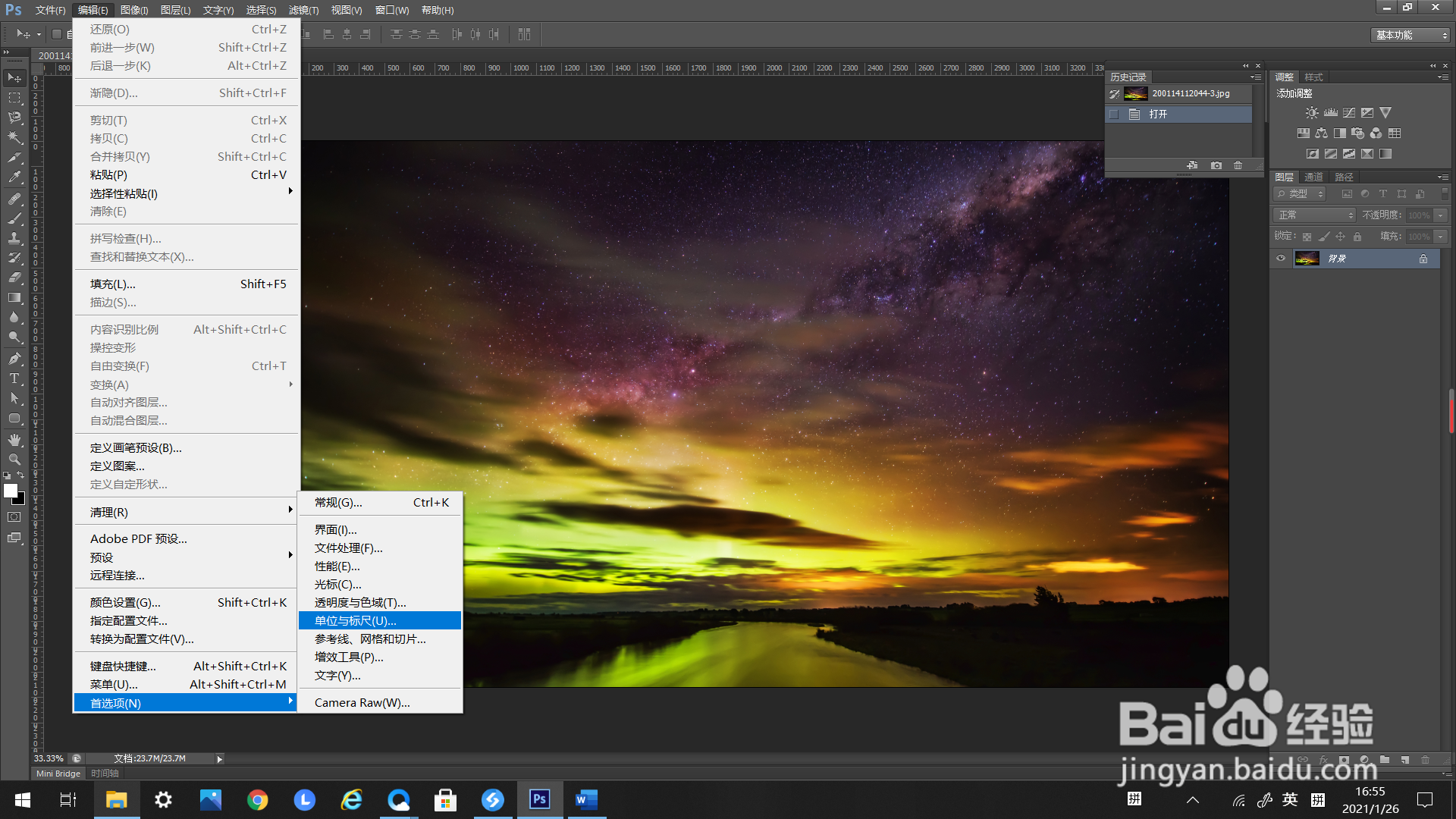
5、然后弹出“单位与标尺”的编辑框。
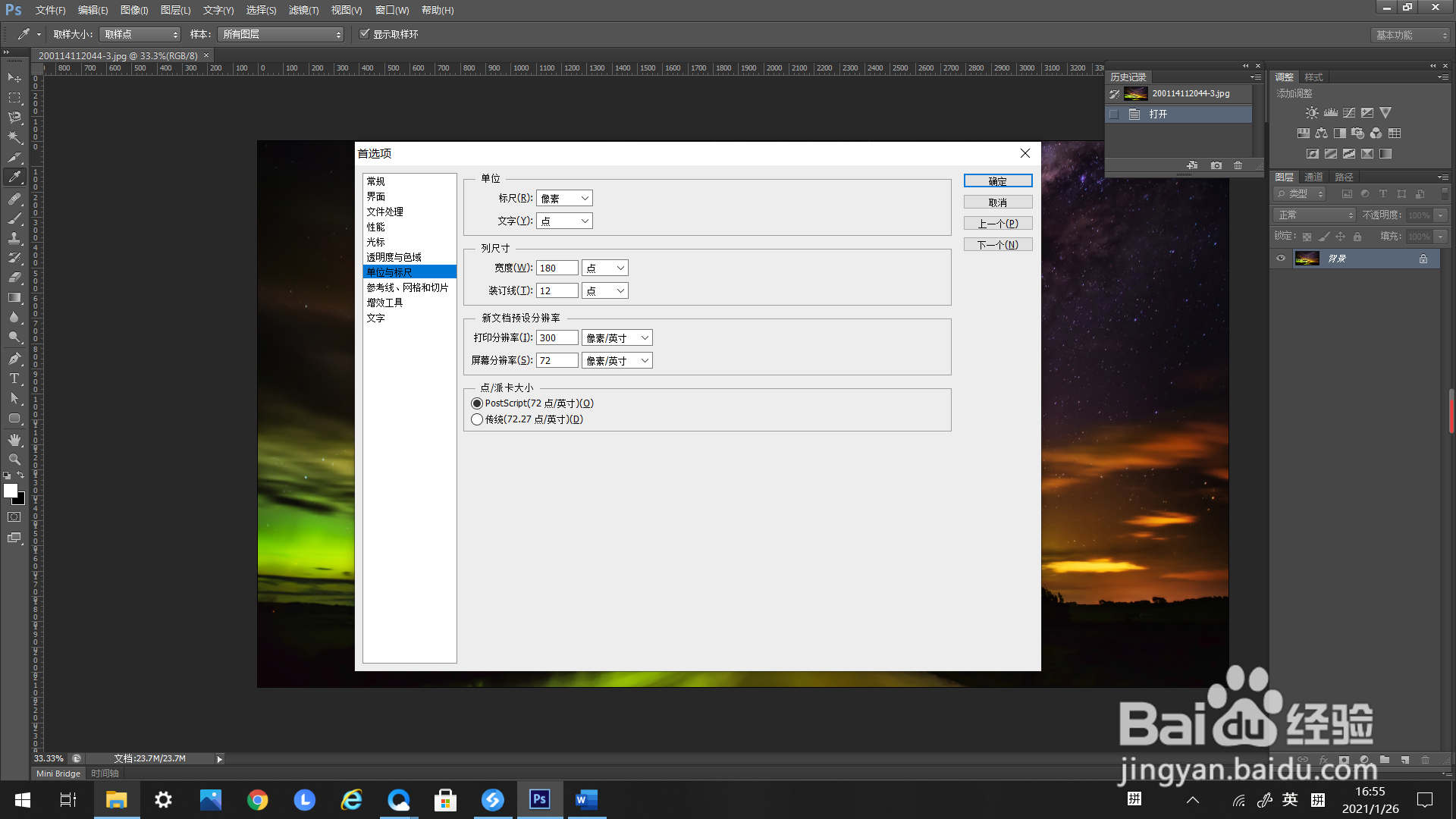
6、“单位与标尺”编辑框里的中间就是“新文档预设分辨率”。

7、在“新文档预设分辨率”下方的“屏幕分辨率”进行修改。

8、将数字改成你需要的分辨率,例如“150”。
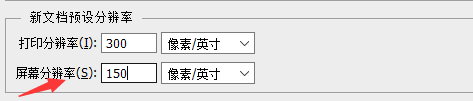
9、最后点击编辑框里的确定,改变就完成了。